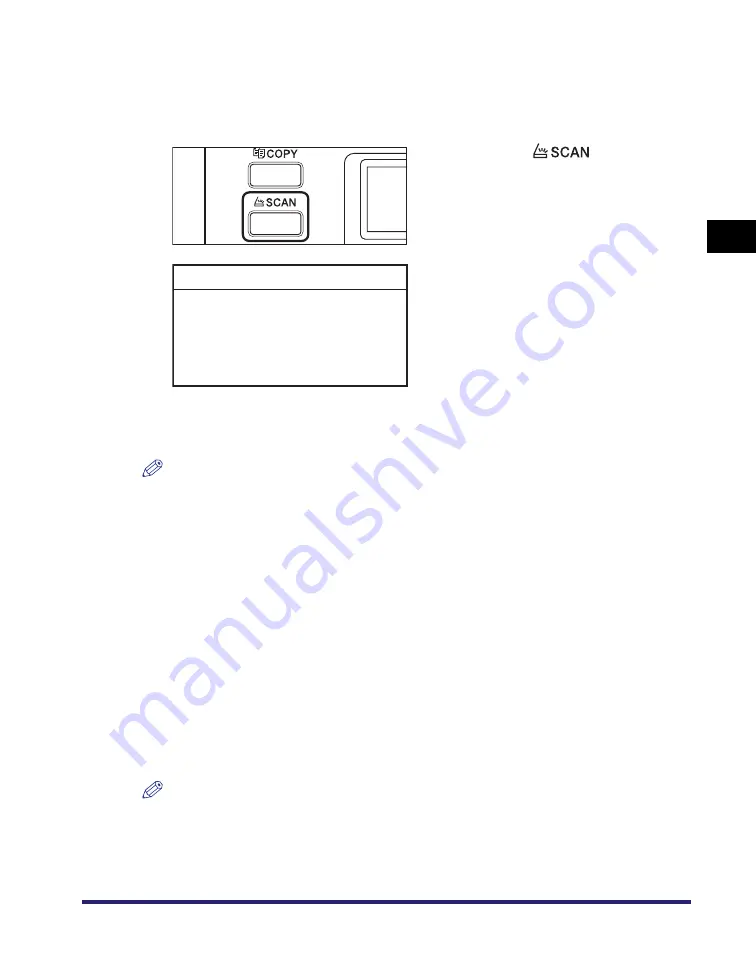
Grundlagen des Remote Scan
2-19
Gr
un
dle
gen
de
Bed
ien
u
n
g
2
●
Wenn die Meldung <Ben.-ID/Passw. eingeb.> erscheint:
❑
Geben Sie die Benutzer-ID und das Passwort ein.
Hilfe finden Sie in Schritt 1 unter „Grundlegende Kopierfunktionen“, auf Seite 2-12.
3
Legen Sie Ihre Originale ein/auf.
HINWEIS
Hilfe finden Sie unter „Ein-/Auflegen von Originalen“, auf Seite 2-6.
4
Wen Sie nach der Installation des Treibers zum ersten Mal
scannen, wählen Sie den Color Network ScanGear als Scanner
aus.
5
Öffnen Sie eine TWAIN-kompatible Anwendung auf Ihrem
Computer.
6
Wählen Sie den Befehl zum Starten des Scan-Vorgangs (z. B. [Neu
Scannen] oder [Erfassen]).
Das Hauptfenster des Color Network ScanGear erscheint.
HINWEIS
Nähere Informationen zu diesem Thema finden Sie in der Dokumentation der
Anwendung.
2
Betätigen Sie
.
Das Standbydisplay für die Scan-Funktion
erscheint.
Bereit für Scan.
(Online)
Scan
Summary of Contents for imageRUNNER 2420
Page 2: ...imageRUNNER 2422 2420 User s Guide ...
Page 59: ...Before Using the Remote Scan Function 1 30 Before You Start Using This Machine 1 ...
Page 99: ...Replacing the Toner 3 16 Routine Maintenance 3 ...
Page 119: ...Index 5 8 Appendix 5 ...
Page 120: ...imageRUNNER 2422 2420 Guide de l utilisateur ...
Page 219: ...Remplacement du toner 3 16 Maintenance périodique 3 ...
Page 239: ...Index 5 8 Annexe 5 ...
Page 240: ...imageRUNNER 2422 2420 Anwenderhandbuch ...
Page 269: ...xxx ...
Page 359: ...Index 5 8 Anhang 5 ...
Page 360: ...imageRUNNER 2422 2420 Guida per l utente ...
Page 389: ...xxx ...
Page 459: ...Sostituzione del toner 3 16 Manutenzione ordinaria 3 ...
Page 479: ...Indice 5 8 Appendice 5 ...
Page 480: ...imageRUNNER 2422 2420 Guía de usuario ...
Page 577: ...Sustituir el tóner 3 16 Mantenimiento periódico 3 ...
Page 597: ...Índice alfabético 5 8 Apéndice 5 ...
















































